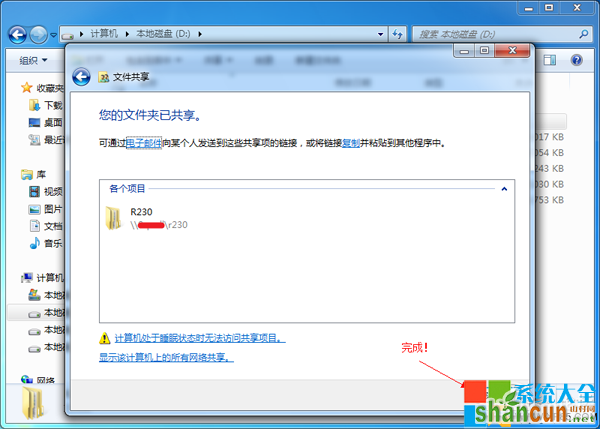Win7的局域网共享设置无疑是新手最头痛的,下面系统之家小编就为大家介绍一下Win7系统开启局域网共享的最简单办法!注意:在设置前不要开“家庭组”和“加入家庭组”,“网络和共享中心”中选择“公用网络”。此教程无需修改“高级共享设置”中的选项,否则以上设置可能无效。
1.双击打开桌面上的“网络”图标,按照(图1)的步骤进行设置。
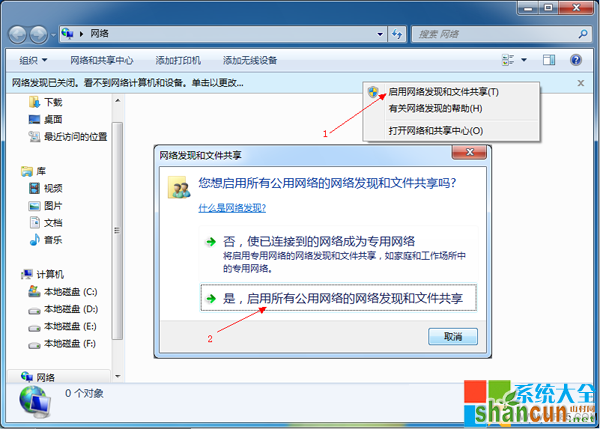
2.右键打开“计算机”的“管理”。按照(图2)的步骤进行设置。
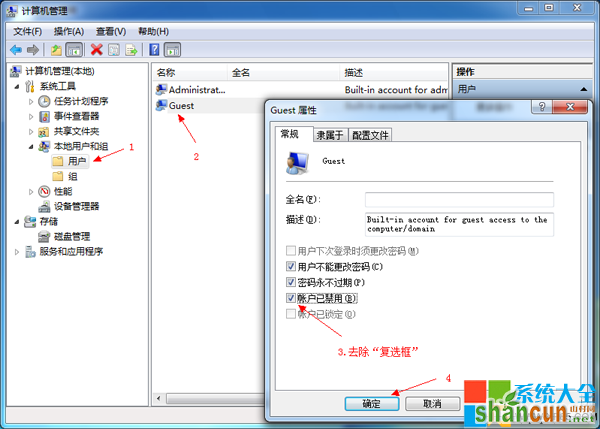
3.运行“组策略”,命令是:secpol.msc 不要搞错了哈,看图!

4.删除“拒绝从网络访问这台计算机”里面的“Guest”也就是来宾用户。
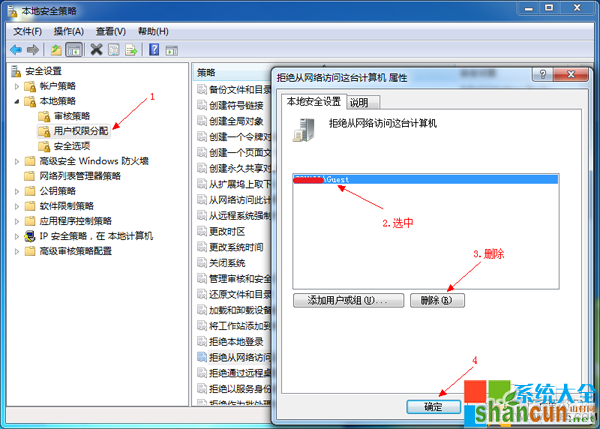
5.网络访问类型改成“仅来宾-对本地用户进行身份验证,其身份为来宾”。
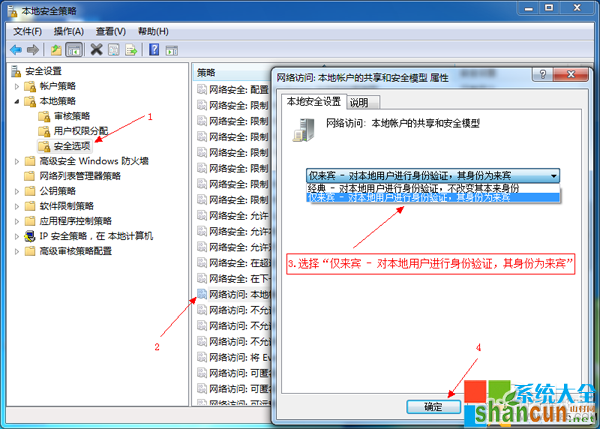
6.找到想要共享的文件夹,按照(图6)的步骤进行。
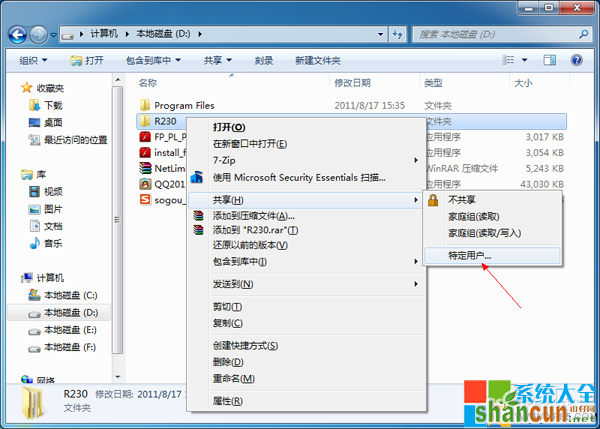
7.继续。
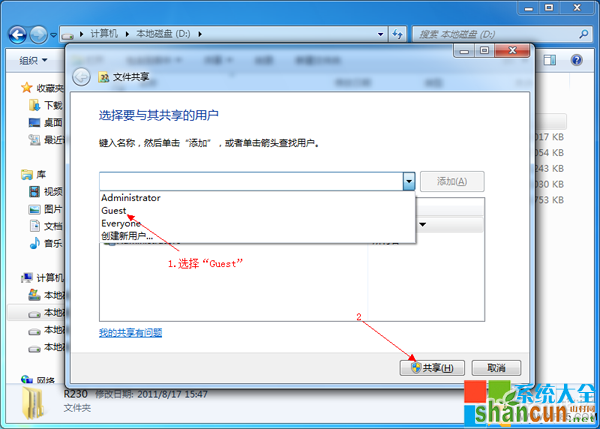
8.完成。